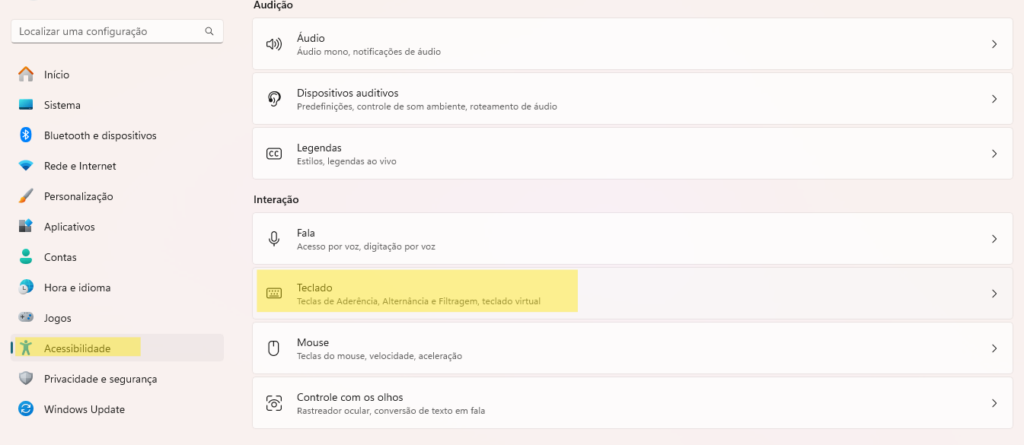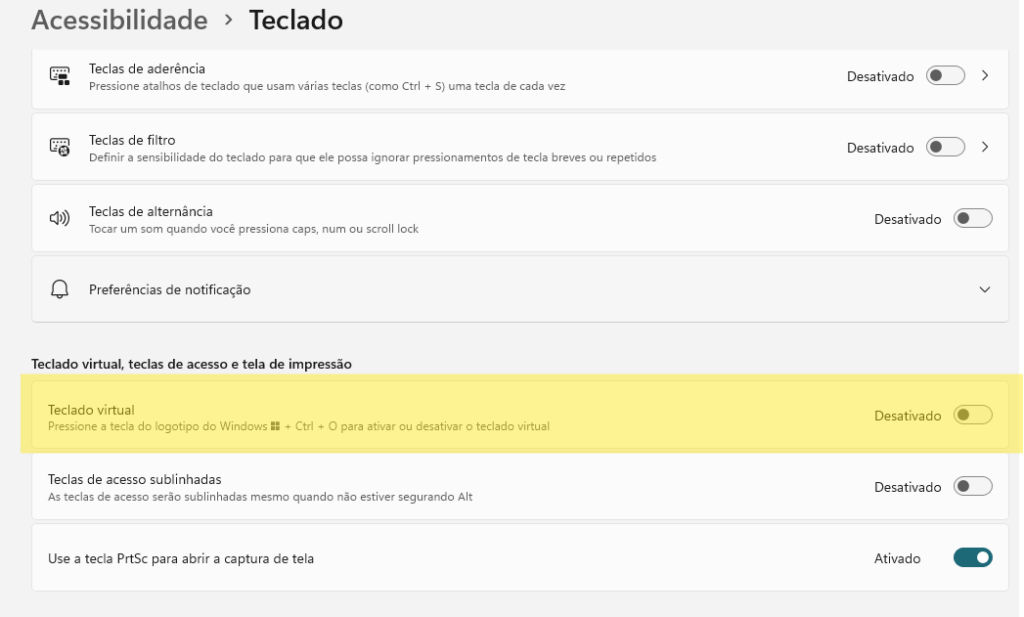Você já explorou todas as ferramentas de acessibilidade que o sistema Windows oferece? Uma das mais úteis é o teclado virtual, que permite digitar sem a necessidade de um teclado físico. Ideal para quem não possui uma tela touch, essa funcionalidade transforma a experiência de interação com o computador ao exibir um teclado visual completo. Usuários podem simplesmente clicar nas teclas com o mouse ou empregar dispositivos apontadores alternativos. Além disso, é possível navegar pelo teclado usando uma única tecla física ou uma combinação delas. Interessado em como colocar teclado virtual no notebook? Continue lendo para descobrir!
Por Que Utilizar o Teclado Virtual?
Em primeiro lugar, o teclado virtual é um recurso útil para quem busca mais segurança online, especialmente no que diz respeito a logins, senhas e outros dados sigilosos. Com o uso desse recurso, fica mais difícil a interceptação dessas informações através de um spyware, por exemplo. Isso se explica pois a atuação de vírus em teclados físicos geralmente ocorre através de keyloggers, que são softwares ou dispositivos de hardware que registram cada tecla pressionada.
Estes keyloggers podem ser instalados no computador como software malicioso ou ser um dispositivo físico conectado ao teclado. Os vírus que utilizam keyloggers podem ser usados para coletar informações confidenciais, como senhas, nomes de usuário e outros dados digitados.
A função também ajuda a criar atalhos para caracteres especiais, ao escrever em outro idioma ou em e-mails. Além disso, é vantajoso usar o teclado virtual quando o componente físico está com algum tipo de defeito nas teclas. É claro que a recomendação a médio prazo é substituir o teclado, mas, até lá, a utilização da versão virtual pode ser útil para que as tarefas rotineiras continuem sendo executadas.
Leia também
Como trocar o teclado do notebook
Como configurar o idioma do teclado para o português
Como Ativar o Teclado Virtual no Notebook
Para ativar o teclado virtual em seu notebook, siga os passos abaixo:
Passo 1: Para fazer a ativação do teclado virtual, o primeiro passo é acessar o Menu Iniciar e selecionar “Configurações” .
Passo 2: Chegando em configurações, vá em “Facilidade de acesso“.
Passo 3: Desça pelo menu lateral até identificar a opção “Teclado” no grupo “Interação” e depois ative o teclado virtual na chave indicada. O recurso também pode ser acionado com a ajuda do atalho “Windows + Ctrl + O“.
Passo 4: Para fechar o teclado virtual, basta clicar no “X” ou pressionar novamente o atalho “Windows + Ctrl + O“.
Devo Usar o Teclado Virtual Quando o Teclado Físico Quebrar?
Essa é uma dúvida comum entre os usuários. A resposta lógica e imediata é sim, pois, emergencialmente, o teclado virtual irá suprir a ausência do teclado físico e permitir que você continue utilizando seu notebook. Além disso, já vimos acima os benefícios que o teclado virtual pode apresentar.
No entanto, não recomendamos que você deixe seu teclado físico quebrado, mesmo com a preferência pelo uso do componente virtual. O teclado físico é projetado para uma digitação facilitada, além de oferecer menos cansaço para quem o utiliza. Além disso, um bom teclado físico pode durar bastante tempo, o que permite que você tenha as duas opções para selecionar quando quiser, e não apenas uma alternativa.
Agora que você aprendeu como colocar teclado virtual no notebook e como ativar o teclado virtual, que tal aprofundar seus conhecimentos? Confira o nosso canal no YouTube.